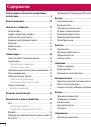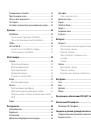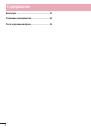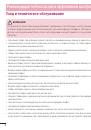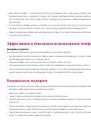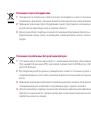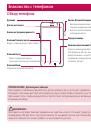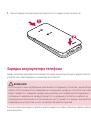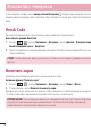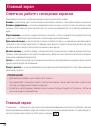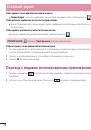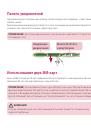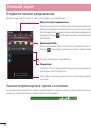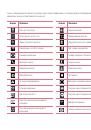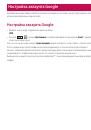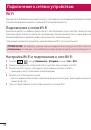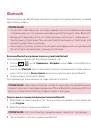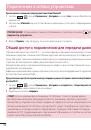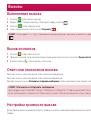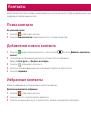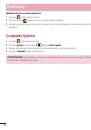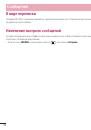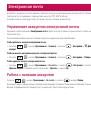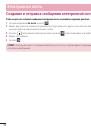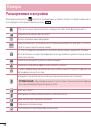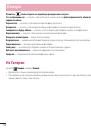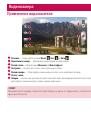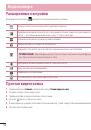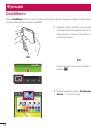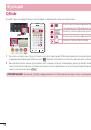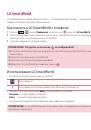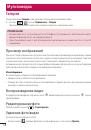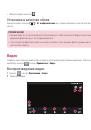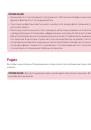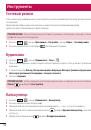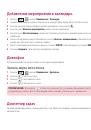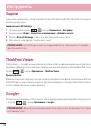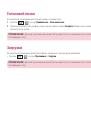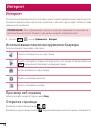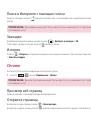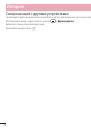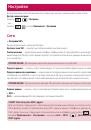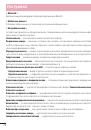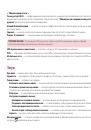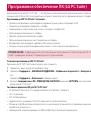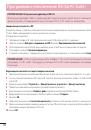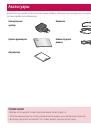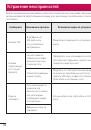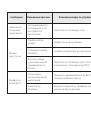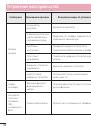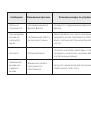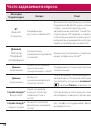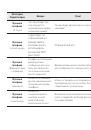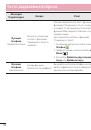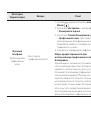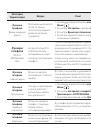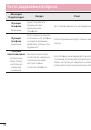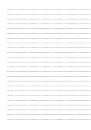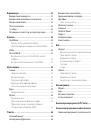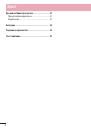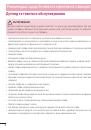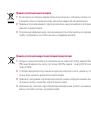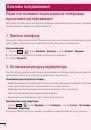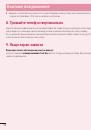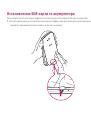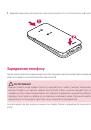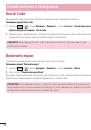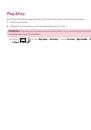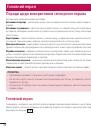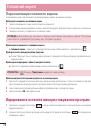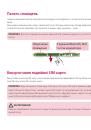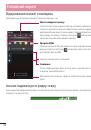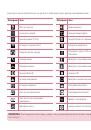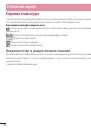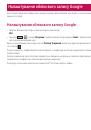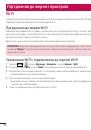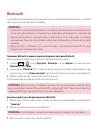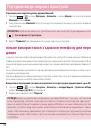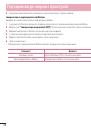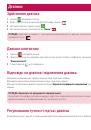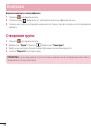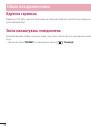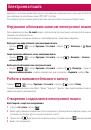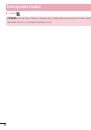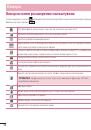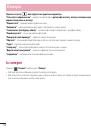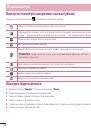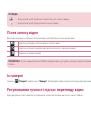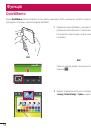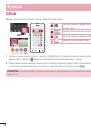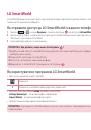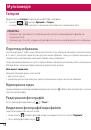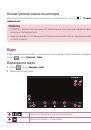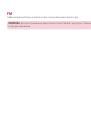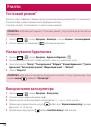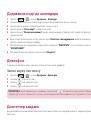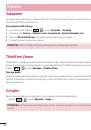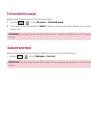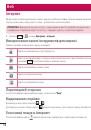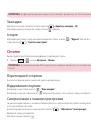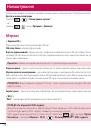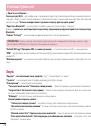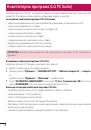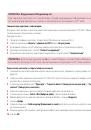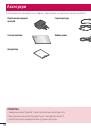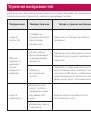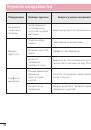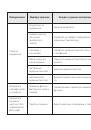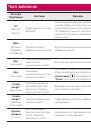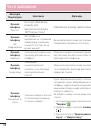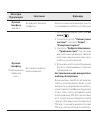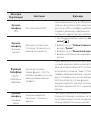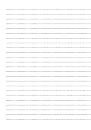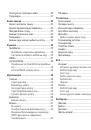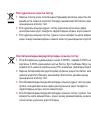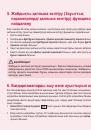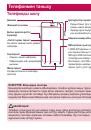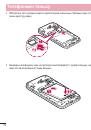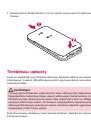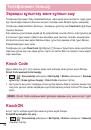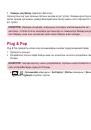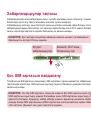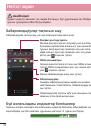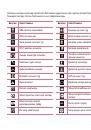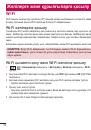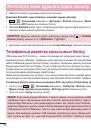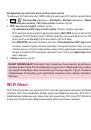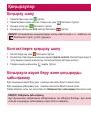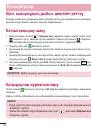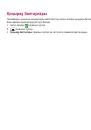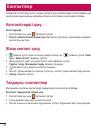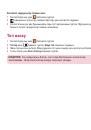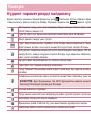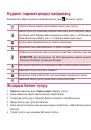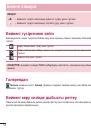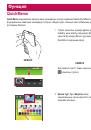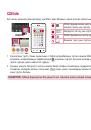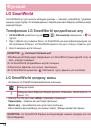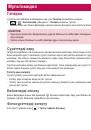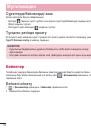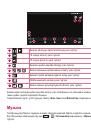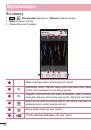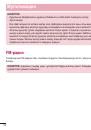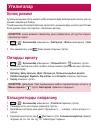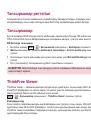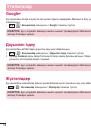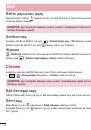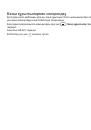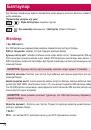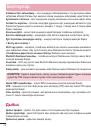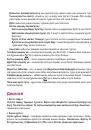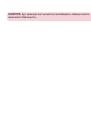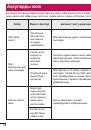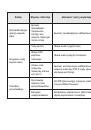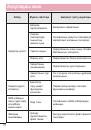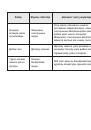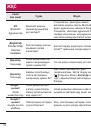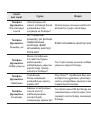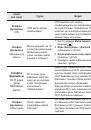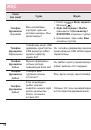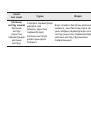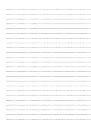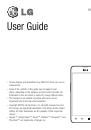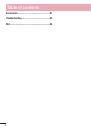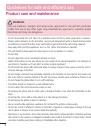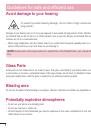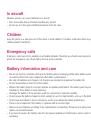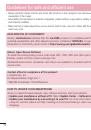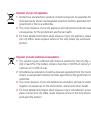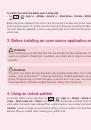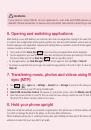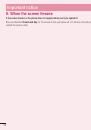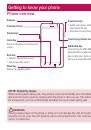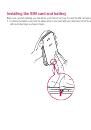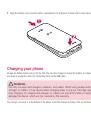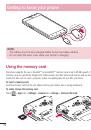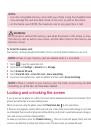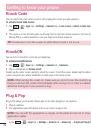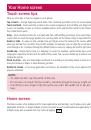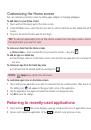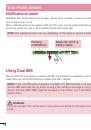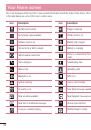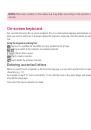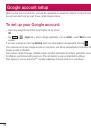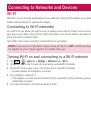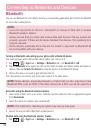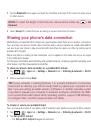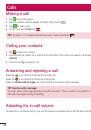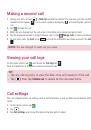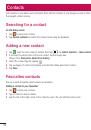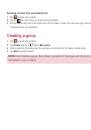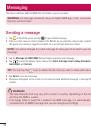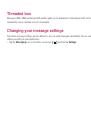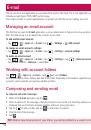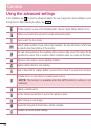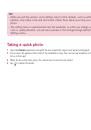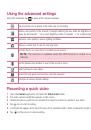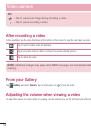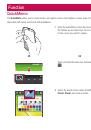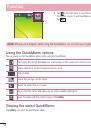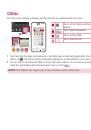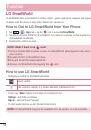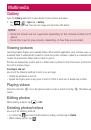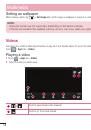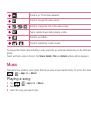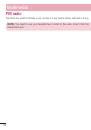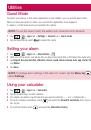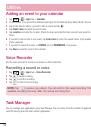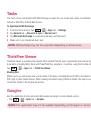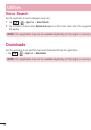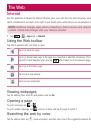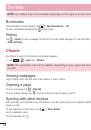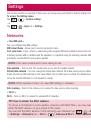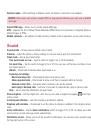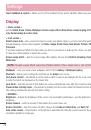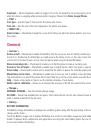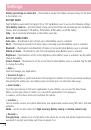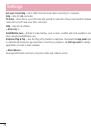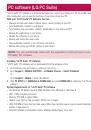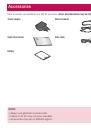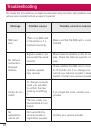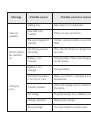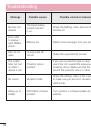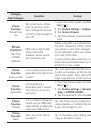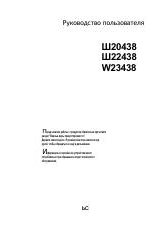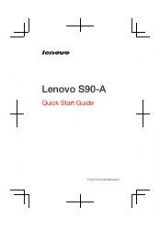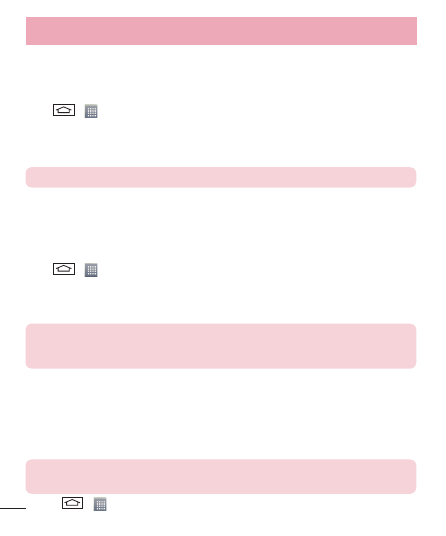
24
Knock Code
You can unlock the screen when screen is off by taping the correct area and sequence.
To activate Knock Code feature
1
Tap
>
>
Apps
tab >
Settings
>
General
tab >
Lock screen > Select screen lock
>
Knock
Code.
2
This opens a screen that will guide you through how to select the unlock sequence. You have to create a
Backup PIN as a safety measure in case you forget your unlock sequence.
TIP:
Double-tap to turn the screen on when Knock Code is not in use.
KnockON
You can lock or unlock the screen by just double-tap.
To activate KnockON feature
1
Tap
>
>
Apps
tab >
Settings
>
General
tab >
Gestures
.
2
Place a checkmark on
Screen on/off
.
Double-tap the center screen quickly to unlock the screen. To lock the screen, double-tap the status bar in any
screen (except on the camera viewfinder) or empty area on the Home screen.
NOTE:
When turning the screen on, make sure you do not cover the proximity sensor.
Doing so will turn the screen off immediately after turning it on in order to prevent
abnormal turning on in your pocket or bag.
Plug & Pop
Plug & Pop allows you to quickly choose apps to use when plugging in an earphone.
1
Plug in earphone.
2
The applications panel will display and you can select an app to run.
NOTE:
You can edit the applications to display on the panel and set not to show the
applications panel.
X
Tap
>
>
Apps
tab >
Settings
>
General
tab >
Accessory
>
Earphone Plug & Pop
.
Getting to know your phone